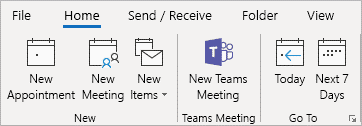Outlook est la plate-forme de messagerie Microsoft Office utilisée par des millions de personnes dans le monde. Vous voudrez peut-être ajouter MS Teams à Outlook, qu'il s'agisse de pouvoir collaborer avec votre équipe ou de savoir que vous tirez le meilleur parti de votre expérience Microsoft Teams. Ce guide vous montrera comment connecter des équipes à Outlook et démarrer aussi vite que possible.
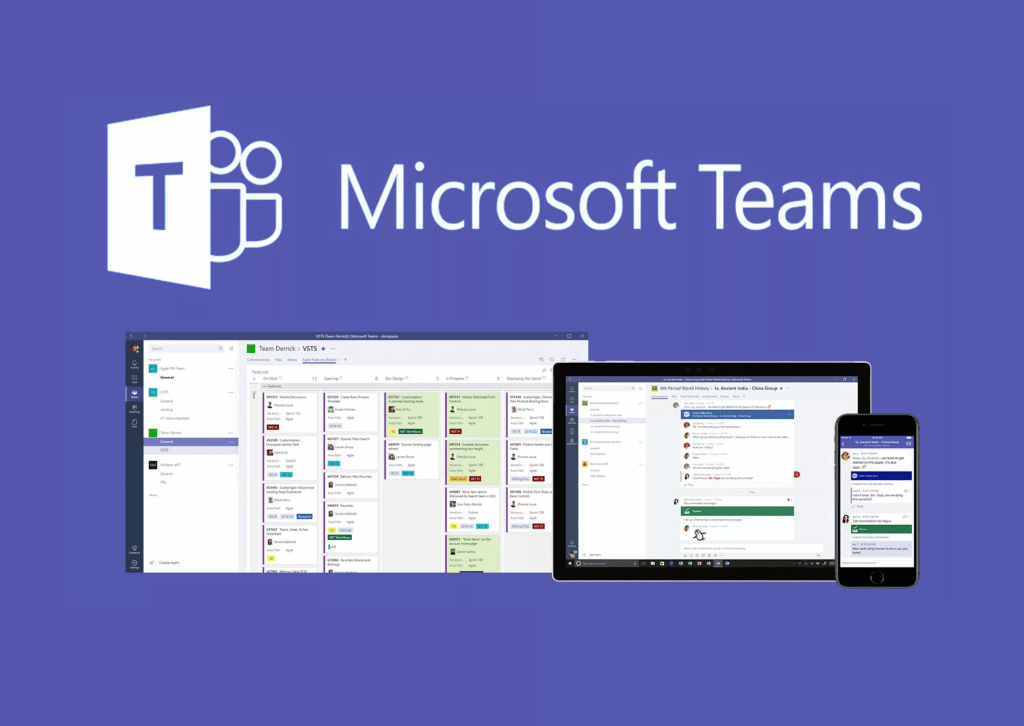
Le complément Microsoft Teams pour Outlook est un complément gratuit pour Microsoft Outlook qui ajoute les fonctionnalités dont vous avez besoin pour avoir une expérience de collaboration complète. Le complément vous permet de créer des réunions et d'envoyer des e-mails directement depuis Outlook.
Complément Microsoft Teams pour Outlook
Les entreprises et autres organisations peuvent utiliser le complément Teams Meeting pour planifier une réunion Teams ou un événement de collaboration à partir d'Outlook. Les utilisateurs peuvent utiliser le complément sous Windows, la toile, Mac, et portable. Le complément Teams pour Outlook doit être automatiquement installé si MS Teams est disponible, et vous avez installé Office 2013, Bureau 2016, ou peut-être Office 2019 et d'autres versions supérieures du système d'exploitation sur votre ordinateur.
Comment ajouter des équipes Microsoft à Outlook
Les équipes sont la nouvelle façon de travailler, spécialement conçu pour les équipes. C'est une plate-forme où vous faites toutes vos choses plus rapidement et efficacement. C'est là que vos idées sont transformées en action, vos questions sont répondues, et vous vous sentirez probablement moins seul.
En général, Teams est disponible en tant que service autonome ou avec Office 365. Vous pouvez également lier des équipes à Outlook. Une fois que vous avez lié, il vous donnera une vue unifiée de toutes les données dont vous avez besoin en un seul endroit. Vous pouvez également voir toutes les conversations, des dossiers, et pièces jointes associées à une conversation ou à un fichier spécifique dans Outlook. toutefois, vous devez être connecté à la fois aux comptes/Outlook et aux équipes pour que cela fonctionne efficacement. Voici comment lier Teams à Outlook.
Étape 1. Teams doit être installé sur votre ordinateur
Pour lier Teams à Outlook, vous devez d'abord installer Teams sur votre ordinateur avec Outlook. Lorsque vous voyez apparaître l'icône, tu sais qu'il est installé, et vous pouvez programmer des réunions d'équipes.
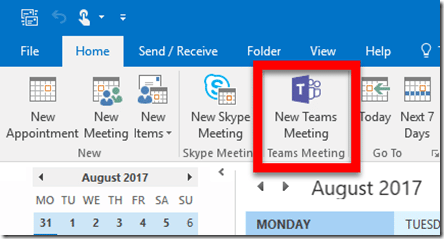
Étape 2. Activer le complément Microsoft Teams Outlook
Après avoir installé les équipes, vous devez activer le complément Teams Outlook avant de lier votre compte à Teams. Alors, pour activer le complément, allez sur la page des paramètres de Teams et cliquez sur « Ajouter un compte » sous « Microsoft Teams ».
Puis, dans la boîte de dialogue Créer une équipe, sélectionnez Bureau 365 comme type de compte et entrez votre adresse e-mail comme prénom de votre équipe. Cliquez sur Terminé lorsque vous avez terminé de saisir les informations.
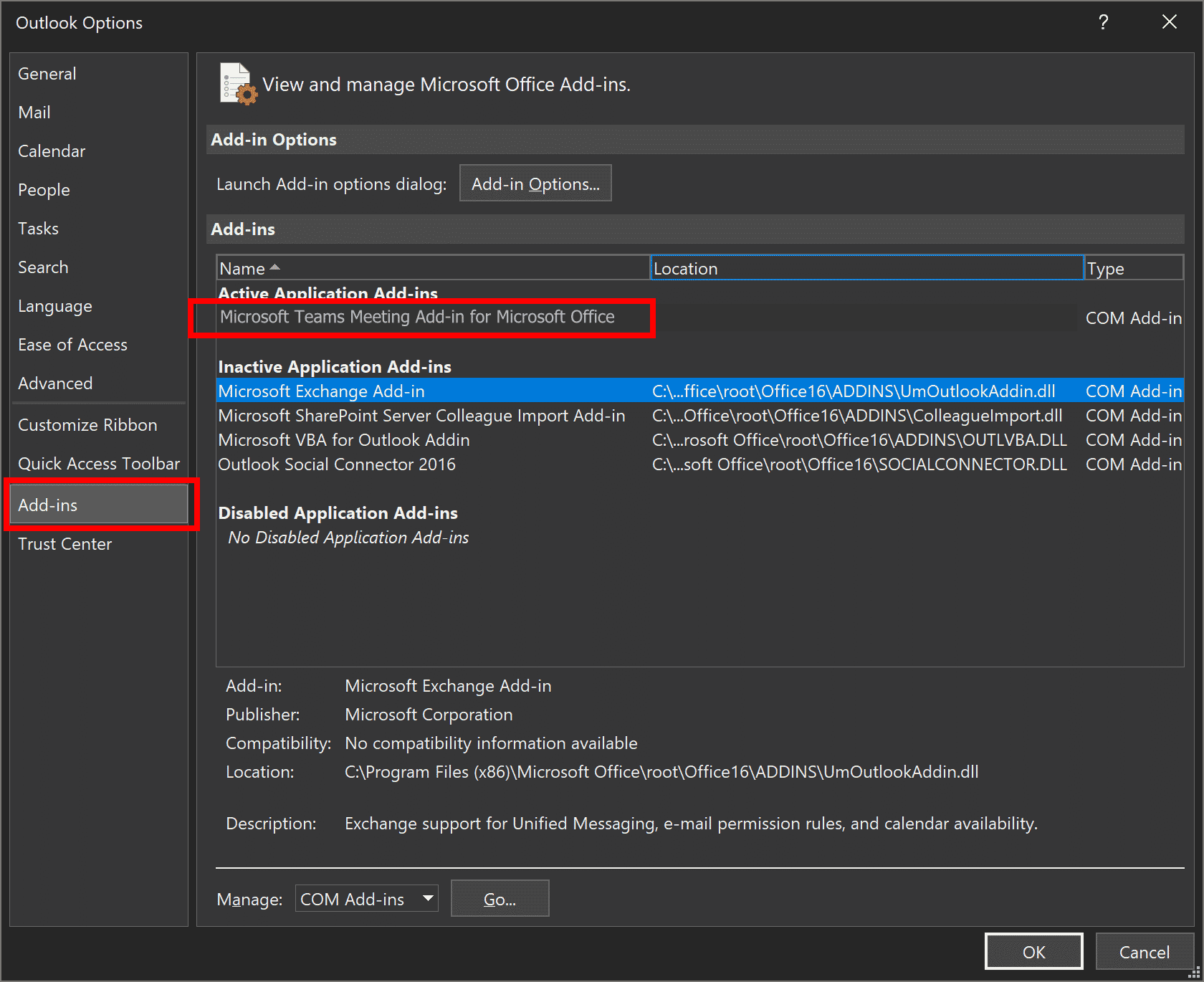
Ainsi, pour lier votre équipe à Outlook, vous cliquerez sur Activer la liaison > Services liés > Équipes > d'accord. Et alors, soudain, vous verrez un message de confirmation vous demandant si vous souhaitez lier ces services ensemble maintenant ou à un moment donné dans le futur. Assurez-vous de cliquer sur "Oui".
Étape 3. Dépannage
Si vous rencontrez des problèmes pour lier vos équipes Microsoft à Outlook, essayez ces conseils de dépannage ci-dessous.
- Assurez-vous que vous utilisez Office 365 Affaires. Si vous utilisez un Office 365 forfait consommateur, vous ne pourrez peut-être pas lier vos équipes Microsoft à Outlook.
- Assurez-vous que vous êtes connecté au bon compte Outlook et que la bonne adresse e-mail se trouve dans la liste des contacts de votre profil Outlook.
- Assurez-vous que vos contacts ont été importés dans leurs comptes Outlook Teams respectifs et que leurs informations ont été correctement mises à jour dans la liste des contacts de leurs comptes Microsoft Teams respectifs.
Comment utiliser le complément Teams
Comme mentionné ci-dessus, le complément Teams est un excellent outil pour les membres de l'équipe qui souhaitent rester au top de leur travail. Il fournit un moyen facile de surveiller vos tâches, Notes, et des fichiers depuis une application ou en ligne. Voici comment cela fonctionne dans;
Application de bureau Outlook
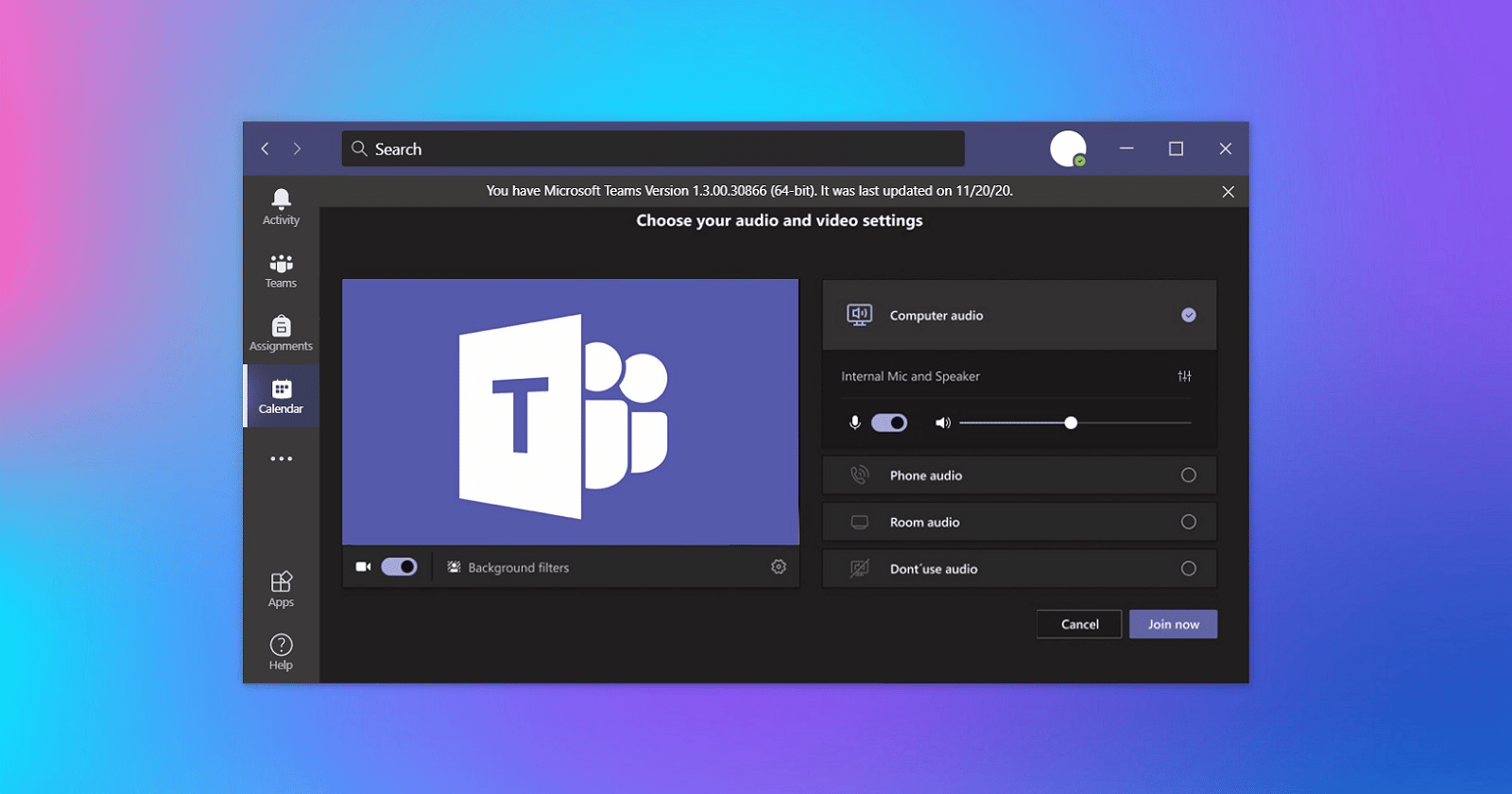
Une application de bureau Outlook est un excellent outil pour gérer plusieurs calendriers. Il vous permet de créer, vue, et gérez différents calendriers dans votre boîte de réception Outlook. Il est facile d'utiliser le complément Teams pour Outlook et convertir un e-mail en réunion dans Outlook. Vous devez aller dans le menu Fichier de votre application Outlook et sélectionner Importer ou Exporter des compléments. Sur l'écran suivant, sélectionnez le complément Teams dans la liste des compléments disponibles. Parcourez la liste et cliquez dessus pour l'importer dans votre boîte aux lettres Outlook.
Web Outlook
Vous pouvez également utiliser des équipes sur le Web. Dans Outlook Web, allez dans le menu Outils et sélectionnez Gérer les compléments. Sur le côté gauche de l'écran, cliquez sur "Ajouter un nouveau complément". Sélectionnez "Microsoft Teams" dans le menu déroulant, puis cliquez sur Suivant.
Entrez votre mot de passe Microsoft Teams sur l'écran suivant et cliquez à nouveau sur Suivant. Vous devriez maintenant voir un message "Succès" en haut de votre écran, avec un lien vers plus d'informations sur les équipes dans OWA en dessous.
Application mobile
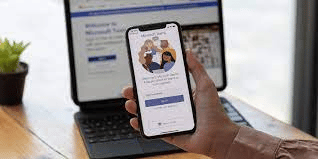
Vous pouvez également accéder à votre compte Outlook via votre smartphone. Le complément Teams est disponible sur iOS, Android, et l'application Microsoft Teams. Vous pouvez également intégrer vos applications existantes à l'aide du SDK du complément Teams.
Questions fréquentes
Comment ajouter Microsoft Teams à Outlook
Vous pouvez facilement ajouter un Microsoft Teams à Outlook en suivant ces étapes:
-
- Installez Teams sur votre ordinateur.
- Activez le complément Microsoft Teams Outlook via Fichier > Choix > Compléments.
- Si le complément n’est pas actif, accédez àCompléments d'application désactivésliste, sélectionnerFaire en sorte > Compléments COMet sélectionnezAller…
Comment ajouter des réunions d'équipes dans Outlook
Vous pouvez facilement ajouter une réunion d'équipe sur Outlook en suivant ces étapes:
-
- Accédez à la section calendrier de votre boîte aux lettres dans votre compte de messagerie Outlook et cliquez sur "Ajouter une réunion".
- Sélectionnez "Réunion d'équipe" dans le menu déroulant et cliquez sur "Suivant".
- Sélectionnez une salle où tout le monde se retrouvera, entrez le nom de la réunion, et indiquez si vous souhaitez inviter d'autres personnes (ou non). Cliquez sur "Suivant" pour continuer.
- Accédez à la section calendrier de votre boîte aux lettres dans votre compte de messagerie Outlook et cliquez sur "Ajouter une réunion".
Que dois-je faire si le complément Teams n'est pas disponible dans l'application de bureau
Si vous voyez le complément dans votre application Teams mais qu'il n'est pas disponible dans votre application de bureau, assurez-vous que vous utilisez la dernière version d'Outlook. Autrement, si vous ne le voyez pas là, il est peut-être désactivé. Si cela ne fonctionne pas, essayez de désinstaller et de réinstaller le complément.
Pourquoi ne puis-je pas configurer des réunions d'équipe dans Outlook
dans Outlook, vous pouvez configurer une réunion en cliquant sur le bouton "Nouvelle réunion" ou en utilisant le menu Actions rapides. Utilisation d'un appareil mobile, vous pouvez également utiliser l'application Meeting Scheduler pour planifier des réunions.
Si vous devez configurer des réunions d'équipe Outlook et que vous ne voyez pas le complément, veuillez vous assurer qu'il n'est pas désactivé dans Outlook. De la même manière, si vous ne parvenez toujours pas à configurer des réunions d'équipe dans Outlook, assurez-vous que votre version d'Outlook est compatible avec le complément.